0x00 前言
文章中的文字可能存在语法错误以及标点错误,请谅解;
如果在文章中发现代码错误或其它问题请告知,感谢!
0x01基本操作笔记
MATLAB具有数值分析、矩阵计算、数据可视化以及非线性动态系统的建模和仿真等诸多强大功能并集成在一个易于使用的视窗环境中。
MATLAB有上千命令,大多数命令可以临时查询。
1.界面设置
(1)界面恢复默认布局:
主页->布局->默认

(2)改变界面各功能区字体:
主页->预设->自定义

(3)编辑器脚本拖动
拖动编辑窗口,可以托出成一个单独窗口,若需要还原停靠,单击右侧下拉菜单选择“停靠编辑器”:

2.编写代码并运行
(1)直接在命令行窗口中输入指令,回车完成运算,例如:
fx -> 1 + 1
(2)或者新建脚本编辑器进行运算:主页->新建脚本->输入计算内容,选中脚本编辑器中计算内容,右键选择“执行所选内容”:

也可以在编辑器选择多个命令同时执行,右键选择“执行所选内容”:
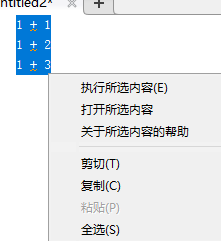
也可以对命令进行分组,对某个分组中所有命令进行计算,在脚本编辑器使用“%%”分隔计算,分隔后,鼠标点击需要计算的组,组合键ctrl + 回车 或者“运行”按钮进行计算。在命令行窗口使用“clc”可以清除以前的运算结果:

3.对复制粘贴代码的运行
(1)若获得的代码最上面一行function没有输入输出,则需要先保存该段代码,保存时文件名不要修改,例:
function plot_rose
%%
clear:clc:close:all;
x = 450;
y = 90;
……
保存,使用默认文件名,然后运行。
(2)若获得的代码最上面一行没有function,直接粘贴运行,例:
%%画鱼雷击舰动画
clear:clc:close:all;
v0 = 0.42 / 60;
v1 = 2 * v0;
……
直接运行。
(3)若获得的代码最上面一行function有输入输出,则需要在脚本编辑器中保存,文件名不要修改,第一行function复制到命令行窗口,按照该函数格式输入参数,例:
在脚本编辑器中:
function drawsphere(a,b,c,R)
%%绘制球面
% 以(a,b,c)为球心,R为半径
%生成数据
[x,y,z] = sphere(20);
%调整半径
x = R*x;
y = R*y;
z = R*z;
.......
在命令行窗口中:
fx >> drawsphere(0,0,0,1)
运行。
4.如何查看帮助
(1)在命令行窗口输入“doc”,弹出文档,在文档中查找:

(2)在命令行窗口输入“doc + 待查询的指令”:
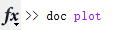
以上。
参考文档:
1.https://www.bilibili.com/video/BV1q7411g7Dh?p=2
2.天工在线.中文版MATLAB2018从入门到精通(实战案例版)[M].北京:中国水利水电出版社,2018.






















 2952
2952











 被折叠的 条评论
为什么被折叠?
被折叠的 条评论
为什么被折叠?








